Ilgi „Zoom“ susitikimai gali būti gana varginantys. Muzikos grojimas susitikimo metu yra puikus būdas pakelti dalyviams nuotaiką ir suteikti energijos. „Zoom“ ypatingą dėmesį skiria naudotojų patogumui ir gerovei, todėl šis procesas yra gana paprastas.

Jei nesate tikri, kaip įtraukti muziką į savo virtualius susitikimus, atėjote tinkamoje vietoje. Skaitykite toliau, kad sužinotumėte, kaip leisti muziką naudojant Zoom.
Kaip leisti muziką naudojant priartinimą bendrinant ekraną
Muzika gali būti labai svarbus veiksnys nustatant nuotaiką ir pabrėžiant svarbiausias akimirkas, kai bendrinate mastelio keitimo ekraną svarbiam pristatymui. Mastelio keitimas leidžia dalyviams siųsti kompiuterio garsą, kai dalinatės ekranu, kad patirtis būtų įtraukesnė.
Galite bendrinti mono arba stereo garsą, atsižvelgdami į „Zoom“ darbalaukio kliento versiją. Nepriklausomai nuo jūsų operacinės sistemos, jums reikės konkrečių „Zoom“ versijų.
- 5.0.0 ar naujesnė versija mono garsui
- 5.5.0 ar naujesnė versija stereo garsui
Jei atitinkate šiuos reikalavimus, štai kaip leisti ir dalytis muzika per „Zoom“ susitikimą.
- Pradėkite arba prisijunkite prie susitikimo kaip įprasta.
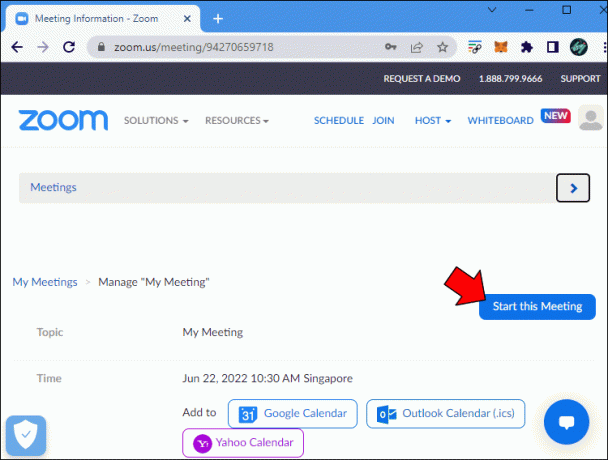
- Ekrano apačioje bakstelėkite mygtuką „Bendrinti ekraną“.
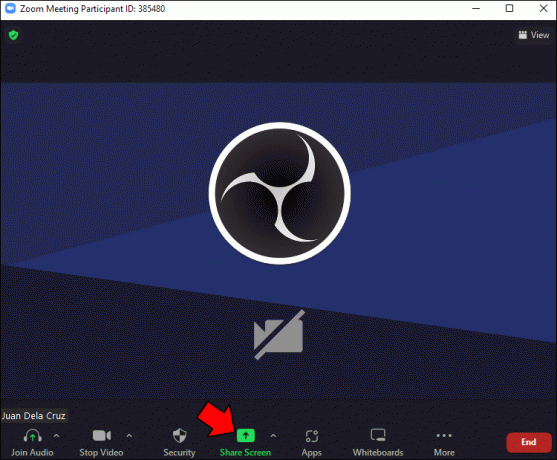
- Pasirinkite programą, kurią norite bendrinti.

- Paspauskite mygtuką „Bendrinti garsą“ apatiniame kairiajame kampe.
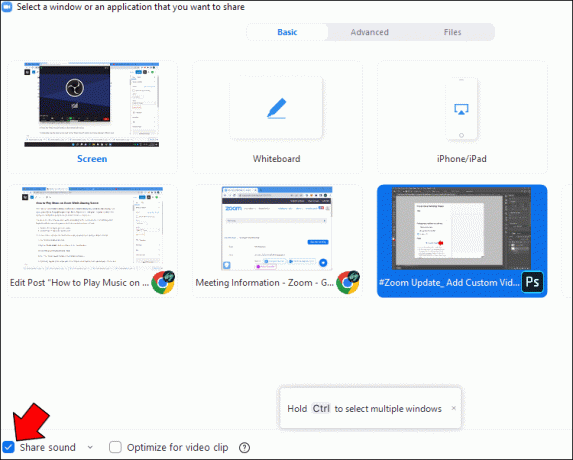
- Pasirinktinai bakstelėkite rodyklę žemyn šalia mygtuko „Bendrinti garsą“, kad pasirinktumėte „Mono“ ir „Stereo“ garso parinktis.
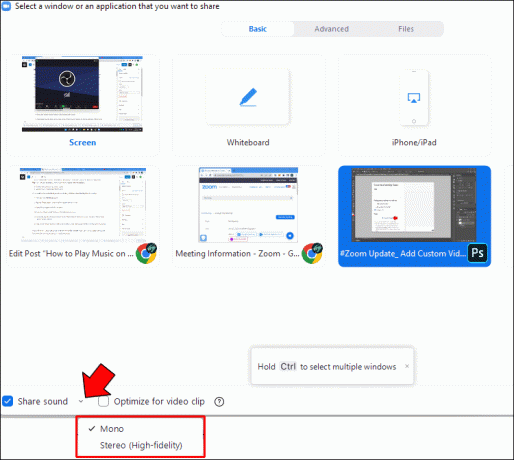
- Spustelėkite apatiniame dešiniajame kampe esantį mygtuką „Bendrinti“, kad pradėtumėte bendrinti ekraną su įtrauktu garso įrašu.
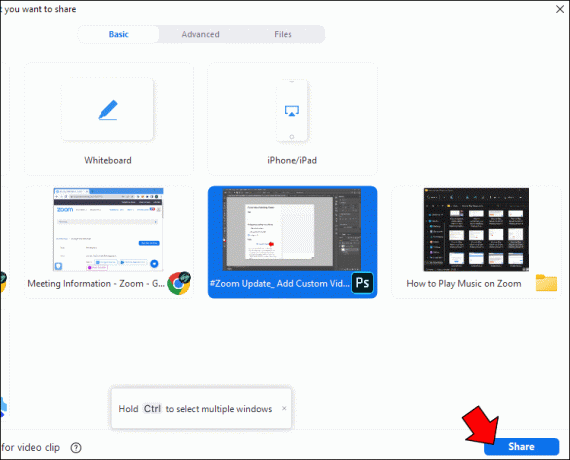
Nereikia pradėti bendrinti ekrano ir garso vienu metu. Taip pat galite pradėti leisti muziką vėliau susitikimo metu. Tokiu atveju atlikite šiuos veiksmus.
- Bendrinimo įrankių juostoje spustelėkite „Bendrinti ekraną“.
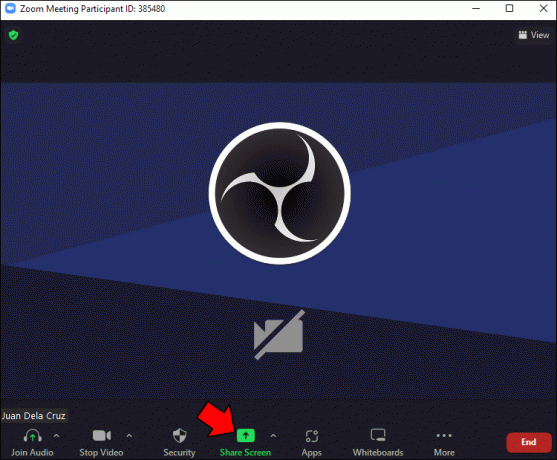
- Bakstelėkite „Bendrinti garsą“.
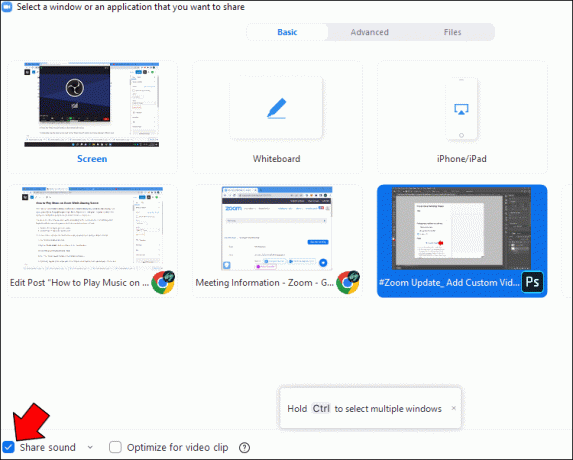
- Pasirinktinai skiltyje „Pasirinkite bendrinimo garso režimą“ pasirinkite „Mono“ arba „Stereo“ garso parinktis.
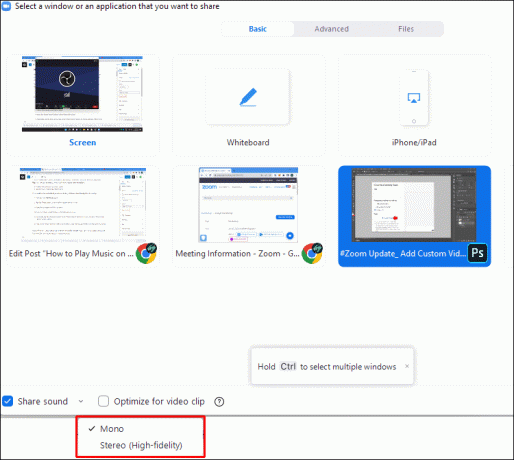
Kaip leisti muziką laukimo kambaryje naudojant priartinimą
Muzikos grojimas laukiamajame gali būti puikus būdas linksminti dalyvius, jei susitikimas vėluoja.
Deja, nėra būdo tiesiogiai leisti muziką, nes skambindami išgirstumėte sulaikytą muziką. Tačiau galite rasti „YouTube“ vaizdo įrašą su atitinkama muzika, atsisiųsti jį į kompiuterį ir įkelti į laukiamąjį.
Ši funkcija galima tik mokamos Zoom sąskaitos, ir tam reikalinga 5.7.3 ar naujesnė darbalaukio kliento versija.
Jei ši parinktis yra ir ji jums patinka, galite leisti muziką Zoom laukiamajame atlikdami kelis paprastus veiksmus.
- Apsilankykite Zoom žiniatinklio klientas.
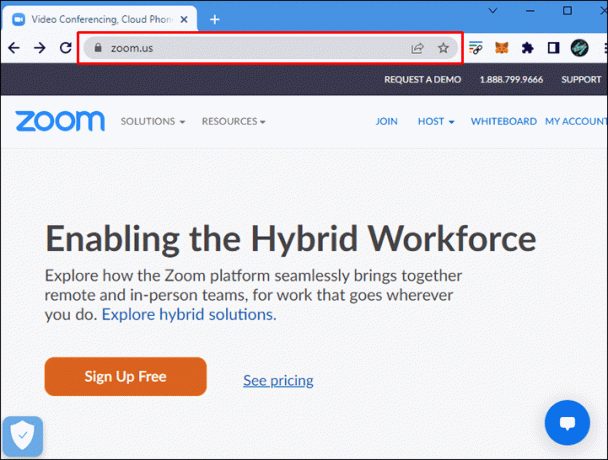
- Eikite į skirtuką „Nustatymai“.
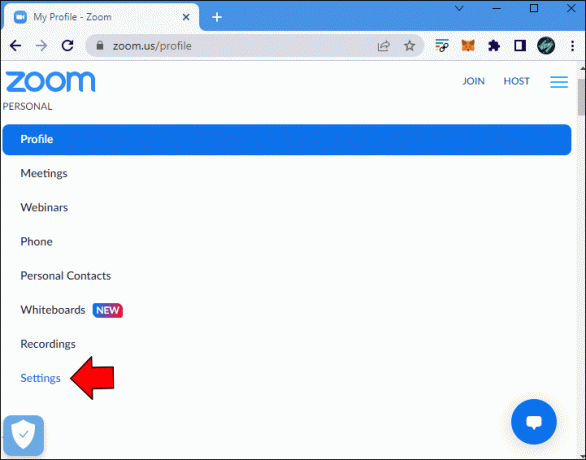
- Eikite į skyrių „Laukiamieji parinktys“, esantį „Sauga“.

- Bakstelėkite „Tinkinti laukimo kambarį“.

- Pasirinkite „Vaizdo įrašas“.
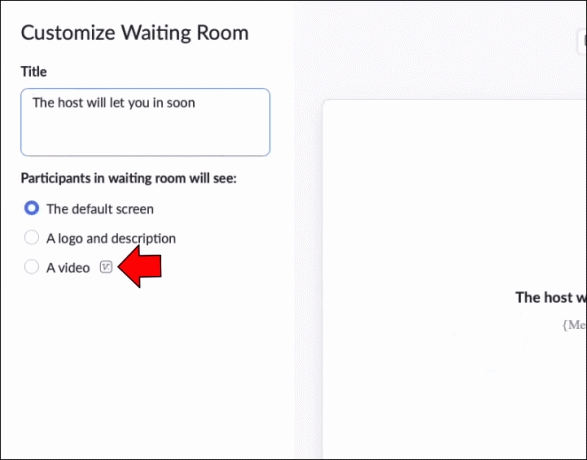
- Įkelkite norimą vaizdo įrašą.

Dalyviai dabar galės žiūrėti vaizdo įrašą ir klausytis muzikos laukdami, kol leisite juos į susitikimą.
Kaip leisti muziką naudojant priartinimą iš telefono
Deja, „Zoom“ šiuo metu palaiko tik muzikos grojimą darbalaukio kliente. Jei naudojate „Zoom“ programą mobiliesiems, galėsite gauti garsą, bendrinamą kompiuteriu, bet ne patys.
Tarkime, kad norite naudoti išmanųjį telefoną savo „Zoom“ susitikimams. Tokiu atveju vienintelis sprendimas yra prisijungti naudojant kompiuterį. Tokiu būdu telefoną galėsite naudoti susitikimui, o kompiuterį – muzikai leisti.
Kaip leisti muziką naudojant priartinimą nebendrinant ekrano
Tarkime, kad nėra artėjančio pristatymo, dėl kurio turėtumėte bendrinti ekraną. Tokiu atveju galite pasirinkti tik groti muziką, kad sukurtumėte malonią atmosferą Padidinti susitikimas.
Visada galite leisti takelį įrenginyje ir tikėtis, kad mikrofonas jį paims. Ši parinktis paprastai sukelia prastą garso kokybę. Jei norite leisti visos kokybės muziką nesidalindami ekranu, atlikite šiuos veiksmus.
- Pradėkite susitikimą kaip įprasta.
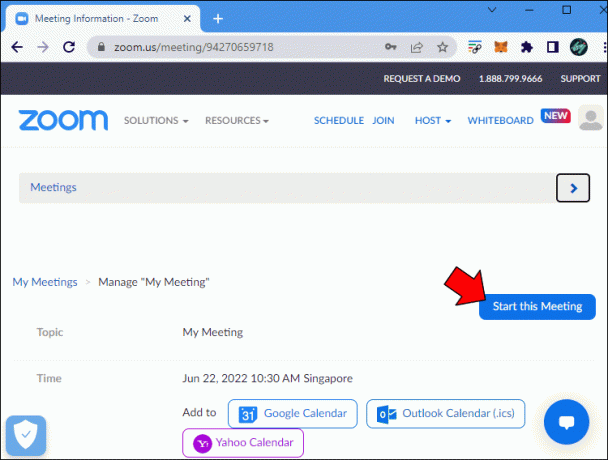
- Ekrano apačioje paspauskite mygtuką „Bendrinti ekraną“.
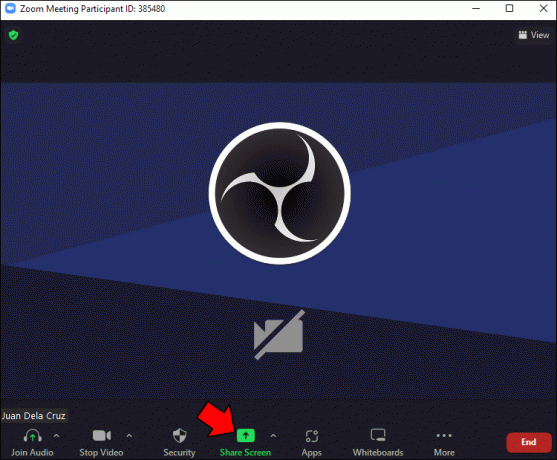
- Bendrinimo lango viršuje bakstelėkite skirtuką „Išplėstinė“.

- Pasirinkite parinktį „Muzika arba tik kompiuterio garsas“.
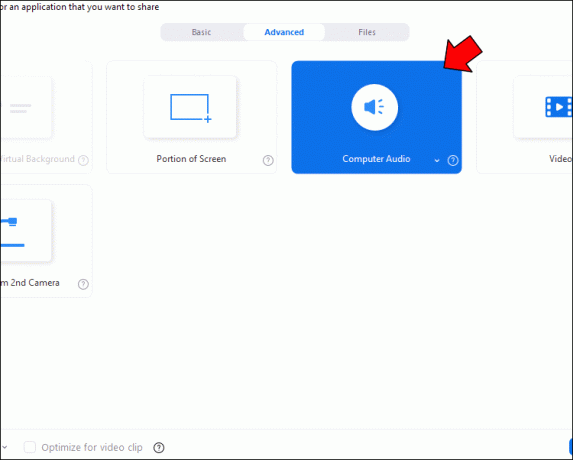
Dabar galite pasirinkti internetinį arba vietinį muzikos takelį arba grojaraštį. Kai paleisite muziką kompiuteryje, ji taip pat gros susitikime. Visi dalyviai galės aiškiai girdėti muziką nematydami jūsų ekrano.
Jei nuspręsite nustoti leisti muziką, tiesiog bakstelėkite mygtuką „Stop Share“. Taip bus sustabdytas tik garso bendrinimas, o ne baigtas susitikimas.
Muzikos galia
Muzika gali būti labai reikalingas gryno oro gurkšnis ilgų ir įtemptų Zoom susitikimų metu. Net jei susitikimai nėra itin varginantys, muzikinis elementas gali padėti dalyvius pagyvinti ir įtraukti juos. Nors išsirinkti tinkamą muziką gali būti sudėtinga, dėl intuityvios „Zoom“ sąsajos ir mūsų vadovo paleisti ją susitikimo metu užtenka vos kelių paspaudimų.
Ar bandėte leisti muziką per Zoom susitikimą? Kokį metodą naudojote? Praneškite mums toliau pateiktame komentarų skyriuje.




